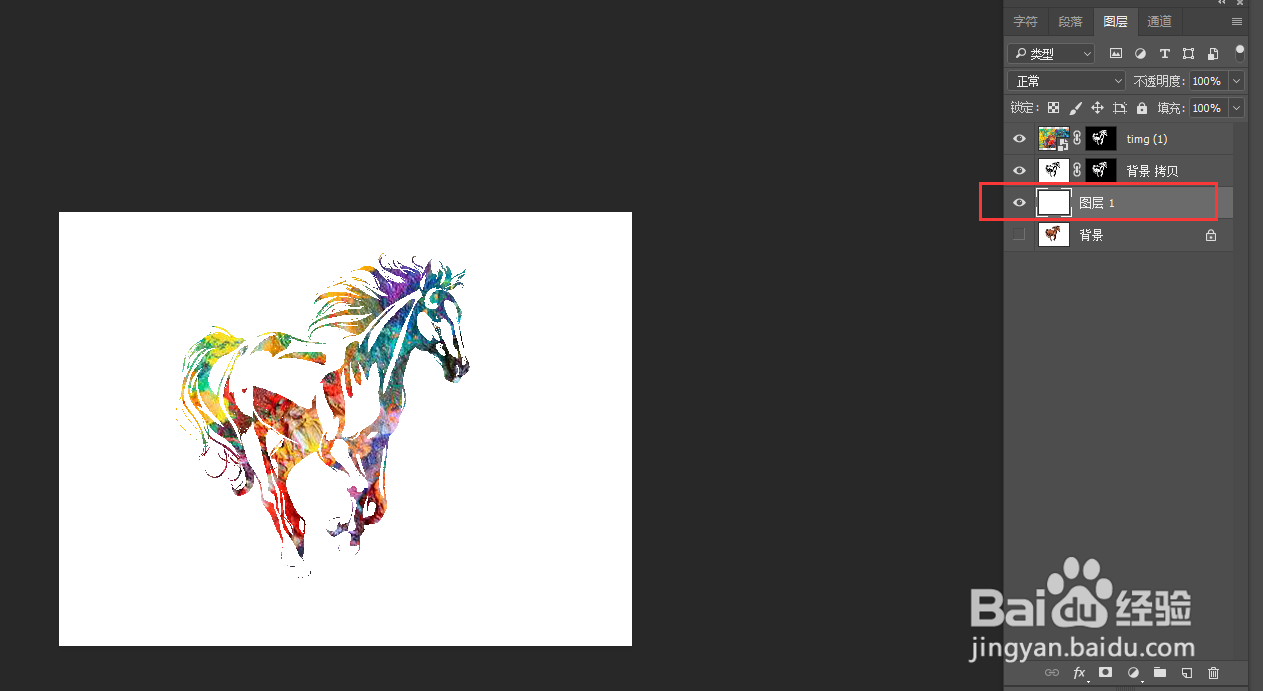1、打开ps,将需要制作成彩色图像的图片导入,ctrl+j新建图层

2、打开 图像>调整>阈值,拖动白色滑钮调整到合适的阈值色阶,点击确定(没有固定值,根据图片本身调整色阶,合适即可)

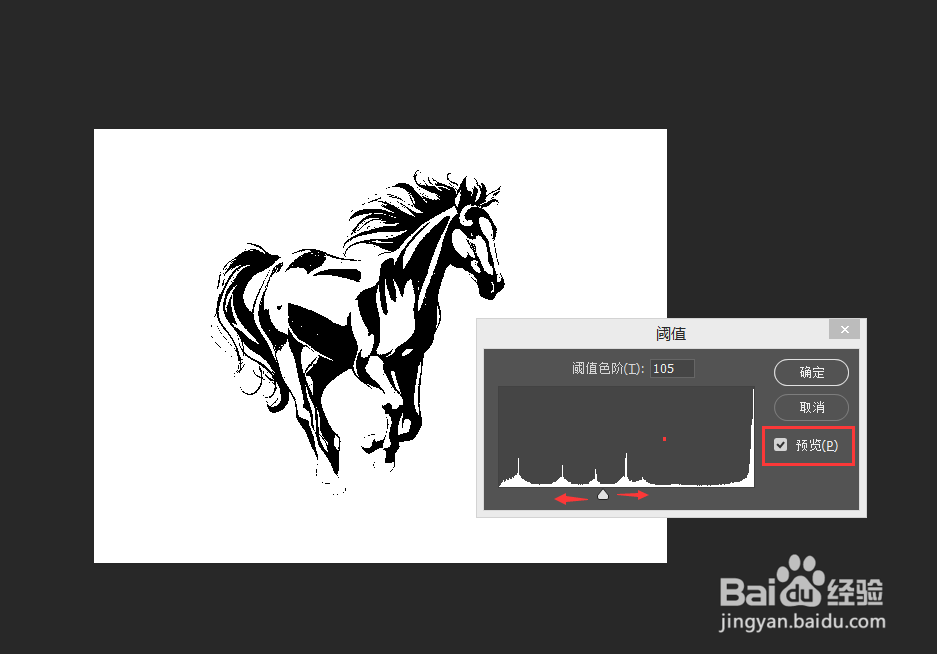
3、打开选择>色彩范围,默认为取样颜色,如果不是,下拉按钮选择“取样颜色”,选择“图像”,吸管点取需要转换的图像白色区域,点击确定,形成选区
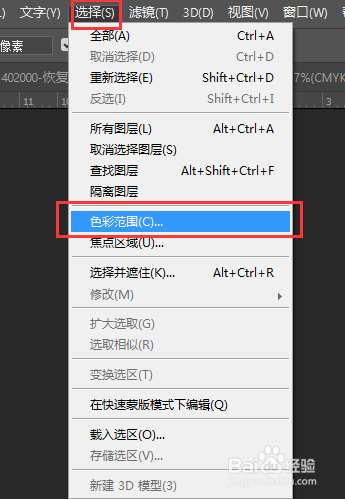
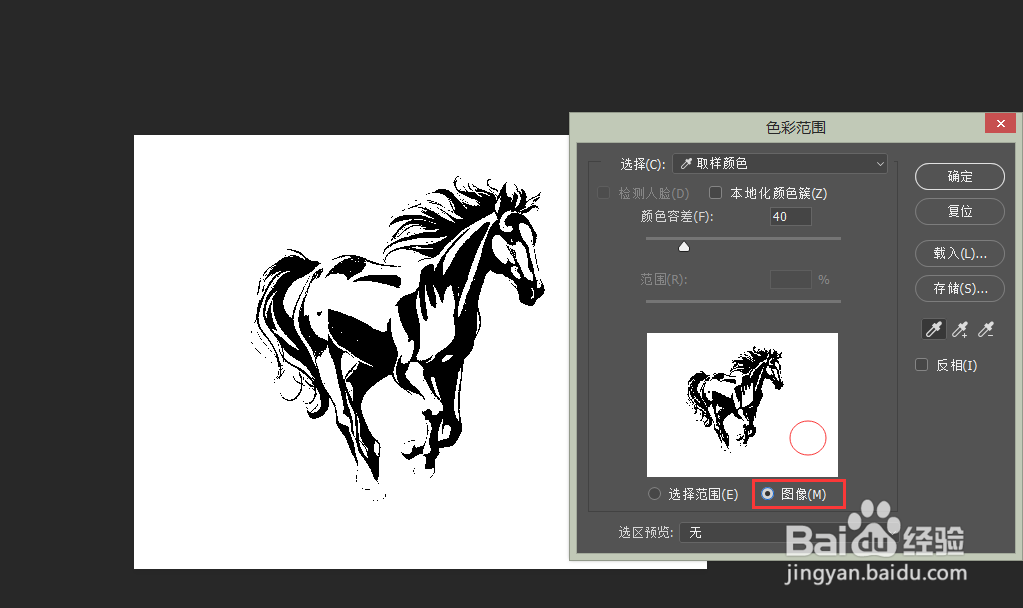

4、点击图层界面下部“添加矢量蒙版”,抠出物体(也可以简单复制出图形,或者反选直接删除其他不需要的区域,一般建议蒙版,可随时修改)
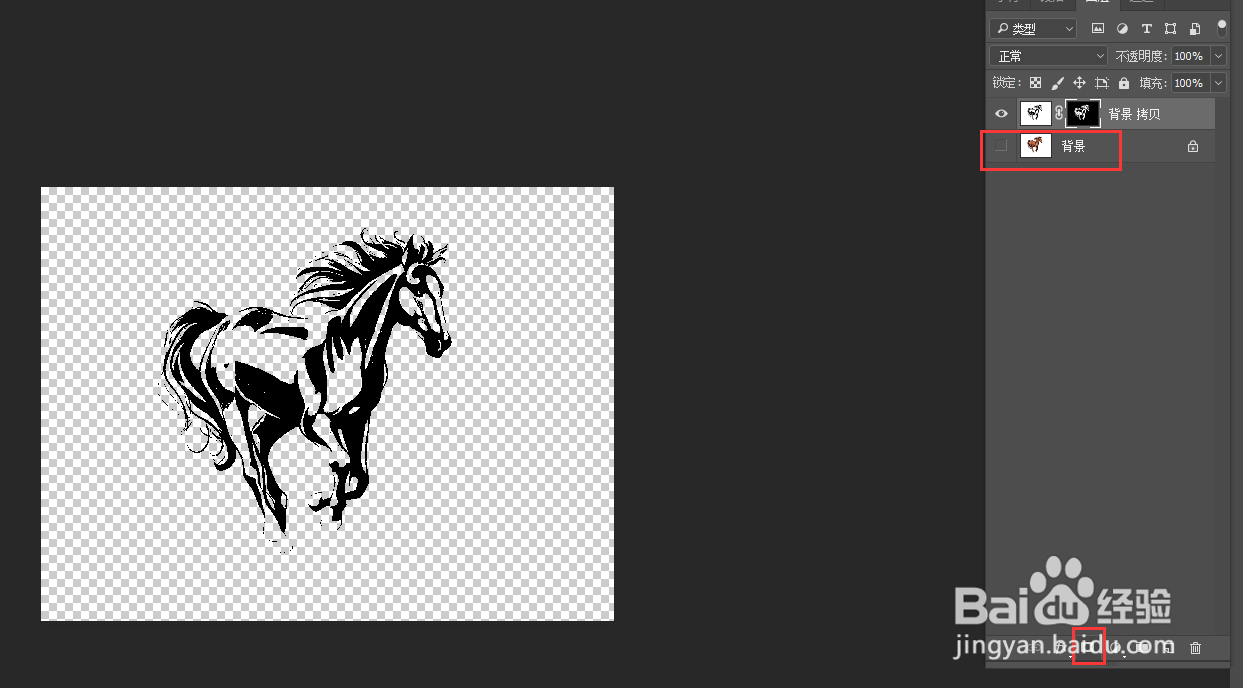
5、置入彩色图片,拖动或者放大到盖住物体
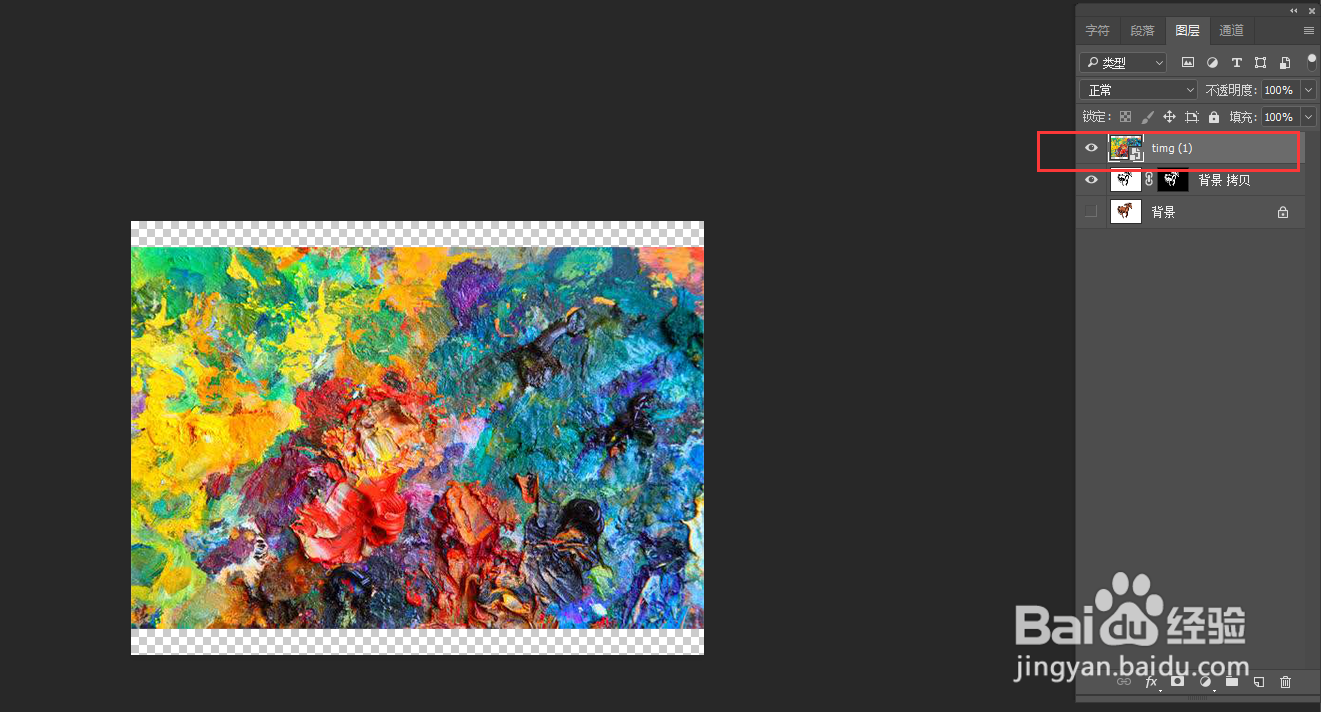
6、按住Ctrl键,点击马匹形状的“图层蒙版缩览图”(黑色蒙版),显示载入选区
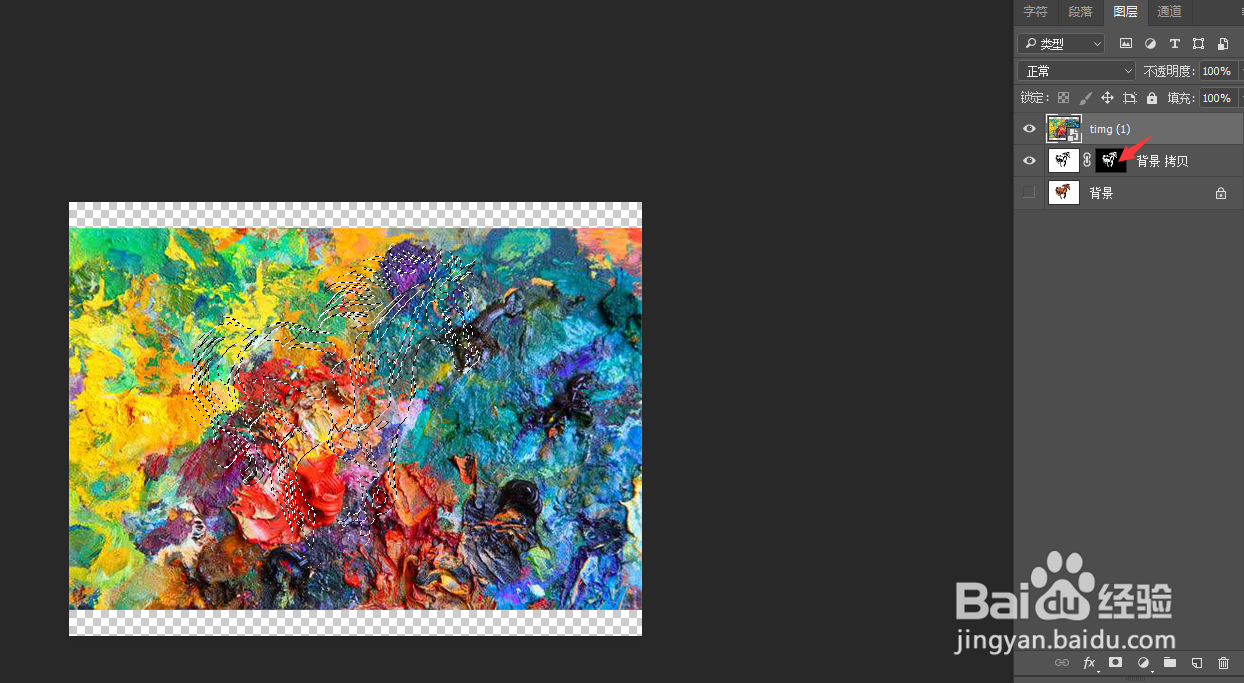
7、选择彩色图层,点击下面“添加矢量蒙版”

8、将下面其他图层隐藏,新建图层,背景色填充为白色或其他颜色,转换彩色图形完成